文章詳情頁
Win7關閉密碼顯示按鈕的方法教程
瀏覽:127日期:2023-03-12 13:15:19
現在的手機和電腦一般都設置了密碼輸入,每次打開電腦都要先輸入密碼,這樣可以保護電腦手機里的重要信息,但是也有些弊端,就是當自己每次打開電腦時都要手動輸入,很是麻煩,所以有些人設置成記住密碼,只要直接點擊打開就可以了,但是這樣密碼就形如虛設了,沒有了一樣。還有一些為了怕把密碼搞錯,所以就會打開密碼后面的顯示按鈕,這樣輸入的密碼就會直接顯露出來,不容易把密碼輸錯,但是也就沒有很好的保密效果了。下面小編來教大家如何把Win7電腦密碼后面的顯示按鈕給隱藏起來。
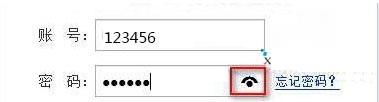
1.首先,同時按下Win7旗艦版電腦鍵盤上的win+r快捷鍵打開電腦的運行窗口,之后,在打開的運行窗口中輸入gpedit.msc并單擊回車,這樣就可以打開win7旗艦版的本地組策略編輯器窗口了。
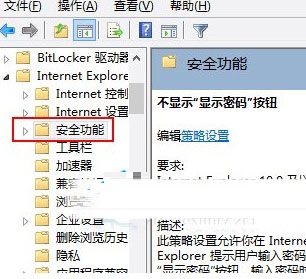
2.在打開的Win7旗艦版電腦的本地組策略編輯器窗口中,就打開左側菜單中的“計算機配置”-“管理板板”-“Windows組件”-“憑據用戶界面”,之后,在右側窗口中找到“不顯示密碼顯示按鈕”選項。
3.之后,雙擊打開“不顯示密碼顯示按鈕”選項,然后在編輯窗口中將設置更改為“已啟用”,然后點擊確定保存即可。
上述的方法可以有效解決如何把Win7電腦密碼后面的顯示按鈕給隱藏起來的問題,有需要的朋友可以試試!
相關文章:
1. Win10usb無法識別設備怎么辦?Win10usb無法識別設備的解決方法2. Win10系統還原遇到錯誤“0x1000203”怎么辦?3. Win10任務欄看不到正在運行的圖標但能點到是怎么回事?4. qttask.exe是什么進程?qttask.exe是不是病毒?5. Win10重置電腦失敗怎么辦?Win10重置電腦失敗的解決方法6. 0xc000000f怎么修復引導Win10?0xc000000f修復引導Win10圖文教程7. Win10打印機怎么共享給Win7系統?Win10共享打印機給Win7系統的方法8. 統信UOS個人版(V201030)正式發布 新增功能匯總9. Win10家庭版遠程連接不上 Win10家庭版無法被遠程連接解決方法10. Win7怎么用U盤重裝?U盤安裝重裝系統步驟圖解win7
排行榜
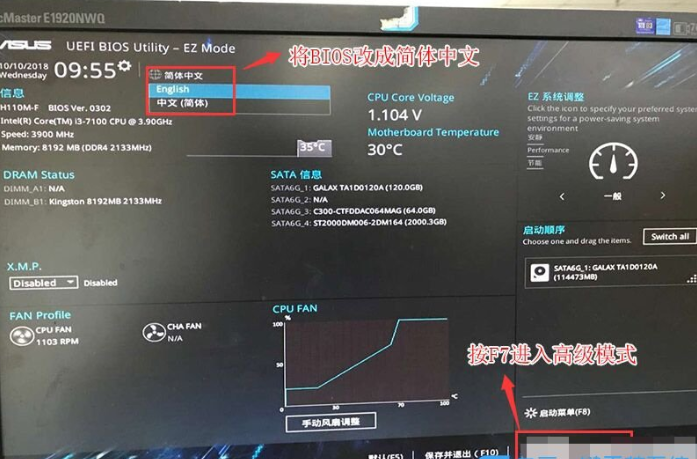
 網公網安備
網公網安備